将PowerPoint2010中的对象快速对齐
摘要:①启动PowerPoint2010,选中对象,然后点击菜单栏--开始--排列--对齐。②然后在对齐的下拉菜单中选择对齐方式。③选好之后,你之...
①启动PowerPoint2010,选中对象,然后点击菜单栏--开始--排列--对齐。
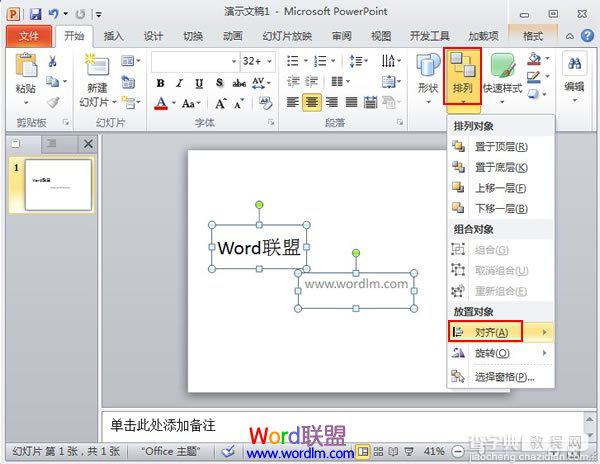
②然后在对齐的下拉菜单中选择对齐方式。
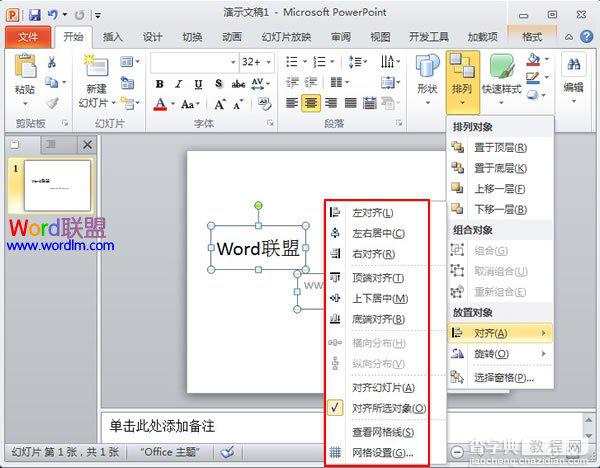
③选好之后,你之前选择的对象会按照这个方式进行对齐了。
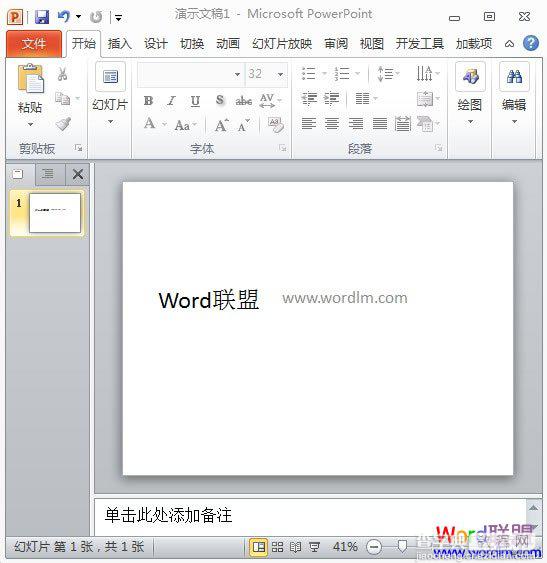
④大家可以按照这样的方法完成多个对象的对齐,省时又省力。
【将PowerPoint2010中的对象快速对齐】相关文章:
★ PowerPoint2010中如何使用“动画刷”快速设置动画效果
★ 在PowerPoint 2007中如何插入Flash动画
★ Windows7下在PowerPoint2010中如何使用手写板输入复杂公式
★ Win7宽屏导致PowerPoint2010播放时不能全屏的解决方法
★ 如何将PowerPoint2010中多个幻灯片合成一个幻灯片
